Инструкция по настройке счетчика «Элехант»
Если у вас еще не установлено приложение «Мой умный дом», отсканируйте QR-код на приборе учета и скачайте приложение.
1.Авторизуйтесь в приложении и нажмите на кнопку Доступ в нижней части экрана.
2.Нажмите на кнопку добавления дополнительного устройства «+».
3.Выберите пункт Добавить личное устройство.
4.Выберите пункт тип подключения «Для дома»

5.Нажмите Телеметрия (счетчики).
Далее выберите счетчик «Элехант»:
6.Разрешите приложению «Мой умный дом» доступ к данным о местоположении устройства и включите Bluetooth.
7.Отсканируйте QR-код или введите вручную серийный номер прибора учета.

8.Выберите адрес или введите его вручную.
9.Далее выберите ресурс: холодное или горячее водоснабжение.
10.Устройство добавлено. Для принятия изменений необходима повторная авторизация:
11.Готово! Данные по вашим счетчикам будут выглядеть так:
Если у вас еще не установлено приложение «Мой умный дом», отсканируйте QR-код на приборе учета и скачайте приложение.
1.Авторизуйтесь в приложении и нажмите на кнопку Доступ в нижней части экрана.
2.Нажмите на кнопку добавления дополнительного устройства «+».
3.Выберите пункт Добавить личное устройство.
4.Выберите тип подключения «Для дома»
4.Выберите тип подключения «Для дома»

5.Нажмите Телеметрия (счетчики).
Далее выберите счетчик «Элехант»:
И нажмите на «Добавить счетчик»:
6.Разрешите приложению «Мой умный дом» доступ к данным о местоположении устройства и включите Bluetooth.
7.Отсканируйте QR-код или введите вручную серийный номер прибора учета.

8.Выберите адрес или введите его вручную.
9.Далее выберите ресурс: холодное или горячее водоснабжение.
10.Устройство добавлено. Для принятия изменений необходима повторная авторизация:
11.Готово! Данные по вашим счетчикам будут выглядеть так: